Central de Ajuda | Catálogo de Produtos
Clique sobre a dúvida para acessar o conteúdo.
Para cadastrar novos produtos, clique no menu “Produtos”, clique em ![]() .
.
Clique na imagem bloco de Dados Básicos, no lado esquerdo da tela, abrirá a opção para preencher o Nome do Produto, Código do Produto, Unidade de medida, Descrição do Produto, Ficha técnica e outras informações.
Os preços dos produtos também serão inseridos neste bloco.
- Preço de custo – inserir o custo do produto
- Preço Mínimo – inserir o menor valor que poderá ser praticado na venda do mesmo.
- Base – inserir o valor de venda do produto
- Preço Livre – o preço está livre para colocar dentro do negócio, o valor que desejar.
Após o preenchimento clique em ![]() para finalizar a inclusão do produto.
para finalizar a inclusão do produto.
O campo busca, dentro do menu “Produto”, permite você fazer a busca do produto desejado. Apenas clicar em cima do campo ![]() e digitar o nome do produto.
e digitar o nome do produto.
Clique sobre o produto que deseja, clique no bloco “Galeria” ![]()
Aparecerá uma aba com o botão de ![]() , ao clicar no botão disponibilizará o diretório dentro do seu computador para inserir a imagem.
, ao clicar no botão disponibilizará o diretório dentro do seu computador para inserir a imagem.
Após inserida, clique em ![]() , aparecerá um pop-up de concluído.
, aparecerá um pop-up de concluído.
Para alterar o cadastro de produto, clique em cima do produto que deseja alterar. Abrirá a tela com os dados do produto, permitindo fazer alterações, clique em ![]() para finalizar.
para finalizar.
Lembrando que somente o perfil de gestor tem acesso a alterações.
Para visualização dos produtos basta clicar no menu principal na opção “Produtos”. Abrirá a página para visualização geral dos produtos cadastrados dispostos em colunas, tais como:
Imagem cadastrados, código, nome, custo, valor mínimo, valor base, e outras diversas outras tabelas que podem ser criadas pelo próprio usuário. Possui também, no canto direito de cada linha de produto a imagem de um lápis, para edição do cadastro de produtos e a imagem de uma lixeira para excluir o produto.

